Quando se trata de ligar e desligar cargas AC através…

Blynk – Controle do Arduino pela Internet usando a conexão USB
É comum o usuário adquirir o Arduino e de imediato querer controlar a placa através da internet. Atribuir conexão à internet no Arduino exige um módulo / shield ethernet ou WiFi, contudo, nem sempre o usuário tem uma destas placas para colocar em prática o tão sonhado projeto de controlar o Arduino pela rede. Mas saiba que, mesmo não possuindo um módulo / shield ethernet ou WiFi, você poderá utilizar o Blynk e conectar seu Arduino a internet utilizando o cabo USB.
Caso ainda não conheça o Blynk, recomendo que leia a postagem Conhecendo o Blynk, pois nela apresentei a ferramenta, mostrei as opções de configurações, mostrei as funções básicas e ensinei a instalar o pacote de bibliotecas na IDE do Arduino. Recomendo também que leia a postagem Blynk – Executando os Primeiros Projetos com Arduino para que possa executar algumas práticas simples e se familiarizar com a ferramenta.
Dentre as várias formas de comunicação do Blynk, temos a USB. Esta forma de comunicação permite que o Arduino possa se conectar à internet e ser controlado através do app Blynk instalado no smartphone ou tablet. O requisito principal para este tipo de implementação é ter um computador com acesso à internet para que o intermédio de conexão seja realizado.
Na imagem a seguir você pode ver o diagrama de conexão e funcionamento para esta implementação:
Note que o Arduino é conectado através do cabo USB ao computador que está conectado à internet (roteador). O computador conectado à internet irá fazer todo o intermédio de comunicação entre o Arduino e o app Blynk no dispositivo móvel. Para que a conexão USB do Arduino e computador possa operar com o Blynk, será necessário carregar um código na placa e executar um serviço que irá gerenciar toda comunicação.
O serviço responsável por estabelecer a conexão entre o Arduino e o Bynk, mantém ocupada a serial do Arduino, logo, não é possível ver as informações através do monitor serial da IDE.
A demonstração de uso do Arduino com o Blynk através da conexão USB em um computador com acesso à internet, será feita a partir de um LED conectado a placa. Este LED vai ser controlado remotamente pelo o smartphone ou tablet.
Para continuar, será necessário que tenha o Blynk instalado e configurado no seu smartphone ou tablet, e que tenha a biblioteca Blynk instalada na IDE do Arduino. Acesse a postagem Conhecendo o Blynk, pois nela explico tudo isso detalhadamente.
Além de um computador com conexão à internet e um dispositivo móvel Android ou iOS, você vai precisar também dos seguintes itens:
01 – Arduino Uno R3 com Cabo USB
01 – Protoboard de 400 Pontos
01 – LED Difuso 5mm Vermelho
01 – Resistor de 150Ω
02 – Cabos Jumper macho-macho
Monte o esquema de ligação conforme a imagem abaixo:
Abra a IDE do Arduino e acesse o menu “Arquivo”, “Exemplos”, “Blynk”, “Boards_USB_Serial” e “Arduino_Serial_USB”:
No código vá até a linha char auth[] = “YourAuthToken”; apague o texto YourAuthToken e adicione o seu AuthToken (para mais detalhes sobre como obter o AuthToken, clique AQUI):
No menu “Ferramentas” selecione a opção “Placa” e selecione o “Arduino/Genuino Uno”:
No menu “Ferramentas”, selecione a opção “Porta” e marque a porta COM em que sua placa foi alocada:
Veja que no meu caso a placa foi alocada na COM6, porém, o seu Arduino pode ter sido alocado em uma COM de outro valor. Caso não saiba em qual porta COM sua placa foi alocada, basta retornar no menu Iniciar do Windows, acessar a opção Dispositivos e Impressoras e verificar a porta em que seu Arduino está conectado, retornar na IDE e selecionar a porta COM.
Feito as configurações, clique no botão para enviar o código ao Arduino e aguarde o carregamento.
Conforme eu já havia dito anteriormente, para que a conexão usb do Arduino e computador possa operar com o Blynk, será necessário a execução de um serviço que irá gerenciar toda comunicação. Esse serviço pode ser iniciado diretamente da IDE do Arduino.
Acesse o menu “Ferramentas” e selecione a opção “Blynk: Run USB script”:
Caso a opção não esteja aparecendo na sua IDE, clique AQUI, siga os passos, feche a IDE do Arduino, abra novamente e retorne para continuar.
Em seguida será aberto um terminal similar ao da imagem abaixo:
Este terminal é basicamente o serviço que vai fazer todo controle das informações que sai do Arduino para o app Blynk e do app Blynk para o Arduino.
Basta minimizar a janela do terminal para que o serviço permaneça rodando.
OBS: este terminal deverá ficar aberto enquanto for necessário a comunicação entre o Arduino e o app Blynk. Sempre que conectar o seu Arduino ao computador através do cabo USB e for utilizar a placa com o Blynk, será necessário iniciar o terminal a partir da opção “Blynk: Run USB script”.
É importante ressaltar também que, o carregamento de código e o monitor serial da IDE não poderão ser utilizados, pois a conexão USB vai estar ocupada pela comunicação do Arduino com o Blynk. Para desocupar a serial do Arduino e fazer o envio de códigos a placa, basta fechar o terminal.
Abra o app Blynk em seu dispositivo móvel Android ou iOS, faça login e acesse o seu projeto. Se ainda não tem o projeto criado no Blynk, clique AQUI e leia a postagem para aprender a fazer as devidas configurações do projeto. Seu projeto deverá ser criado com as seguintes configurações:
Na tela principal do projeto, vá até a lista de widgets e selecione um “Button”. Com o widget inserido no contêiner principal, clique sobre o “Button” para acessar as configurações. Em “OUTPUT” selecione o tipo de pino “Digital” e D4. As configurações deverão ficar similar a imagem abaixo:
Depois de efetuar as configurações do widget você terá uma tela similar a imagem abaixo:
Clique no botão de “Play” para iniciar a conexão e em seguida confira se o projeto está online:
Agora basta pressionar o botão no app Blynk para acender ou apagar o LED.
Veja no vídeo abaixo o resultado final:
Se você não obteve o mesmo resultado apresentado no vídeo, recomendo que leia a postagem Blynk – Problema na conexão USB com Arduino (Connecting / Redirecting).
O mais bacana no final disso tudo é que mesmo sem ter um módulo / shield ethernet ou WiFi você vai poder controlar lâmpadas, componentes eletrônicos, módulos e sensores através do seu smartphone ou tablet utilizando a internet. Posteriormente, você pode adquirir um módulo / shield ethernet ou WiFi e eliminar o computador que faz o intermédio entre o Arduino e o Blynk.
Gostou desta postagem? Então deixa seu comentário, dúvida ou sugestão aí embaixo!
Loja online: https://www.masterwalkershop.com.br
Fan page no Facebook: https://www.facebook.com/masterwalkershop
Nos ajude a espalhar conhecimento clicando no botão de compartilhar (f Like) que está mais abaixo.
Obrigado e até a próxima!
Seu feedback é muito importante! Que tal dar uma nota para esta postagem?! Faça sua avaliação aqui embaixo.
Postagem anterior: Como usar com Arduino – Sensor Capacitivo Touch (Toque) TTP223B
Próxima postagem: Blynk – Problema na conexão USB com Arduino (Connecting / Redirecting)


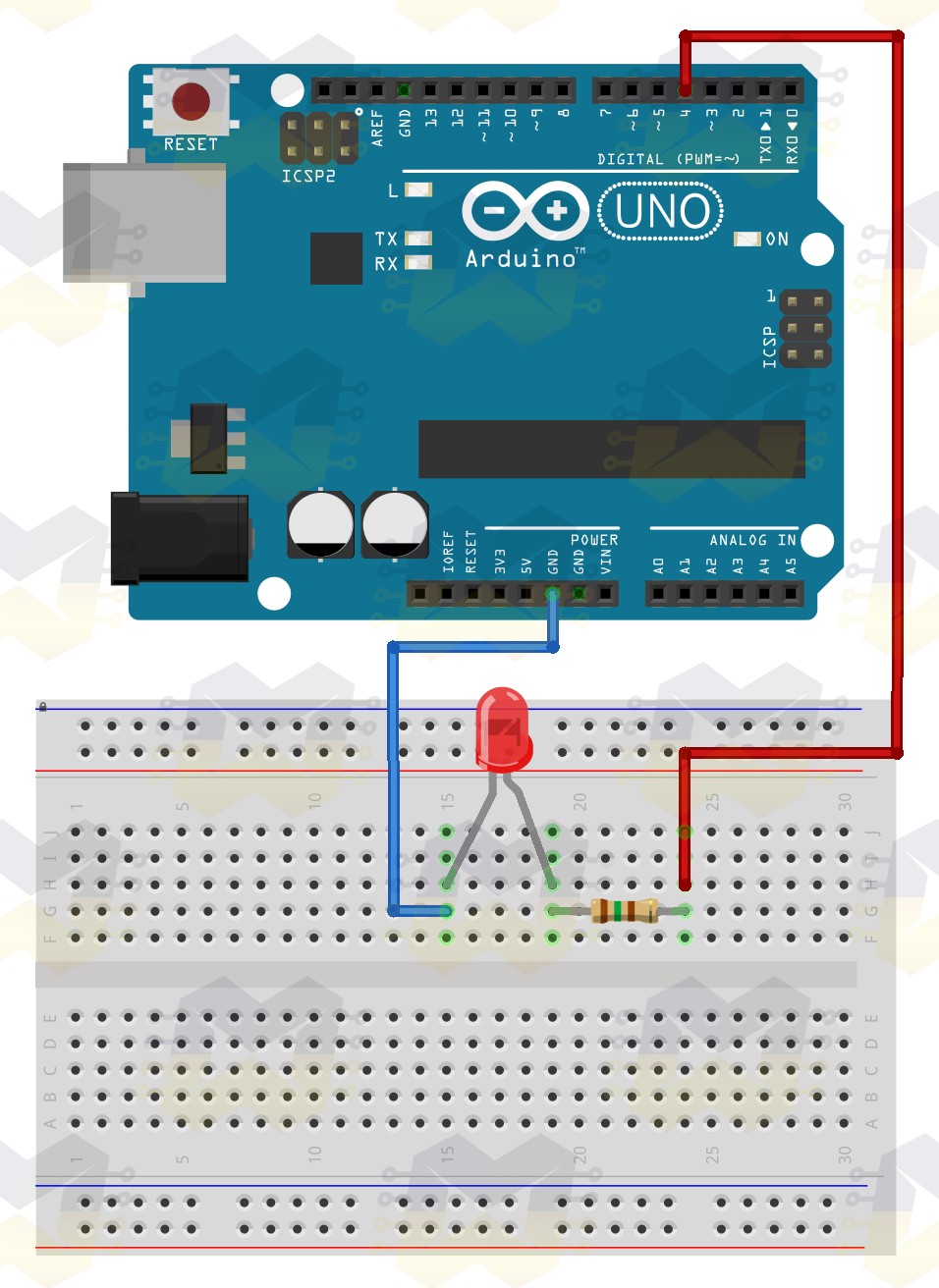
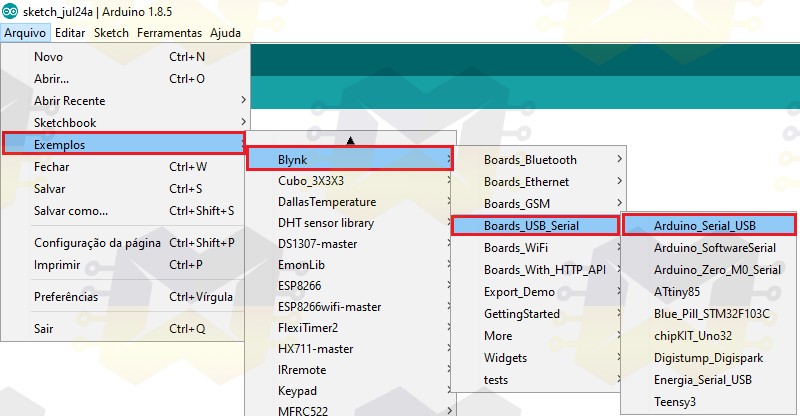
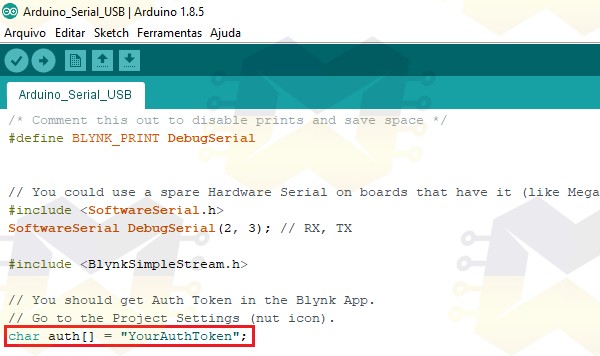

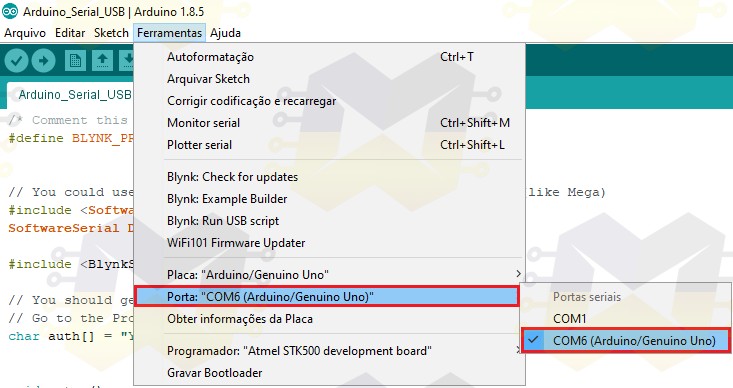
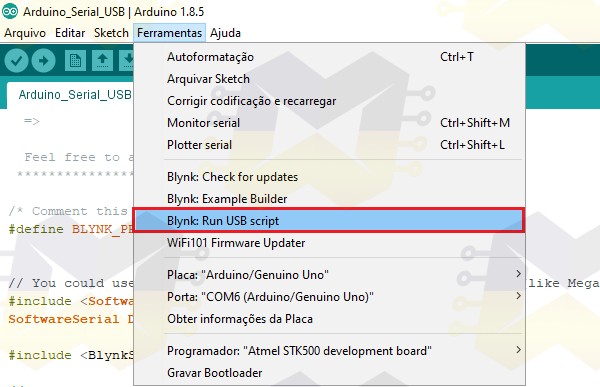
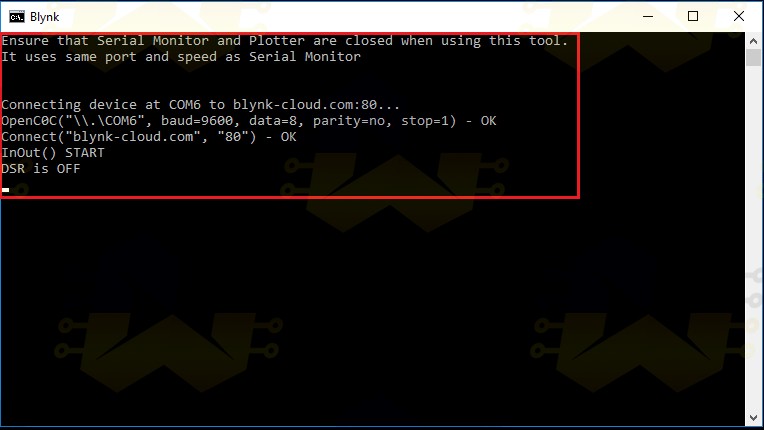
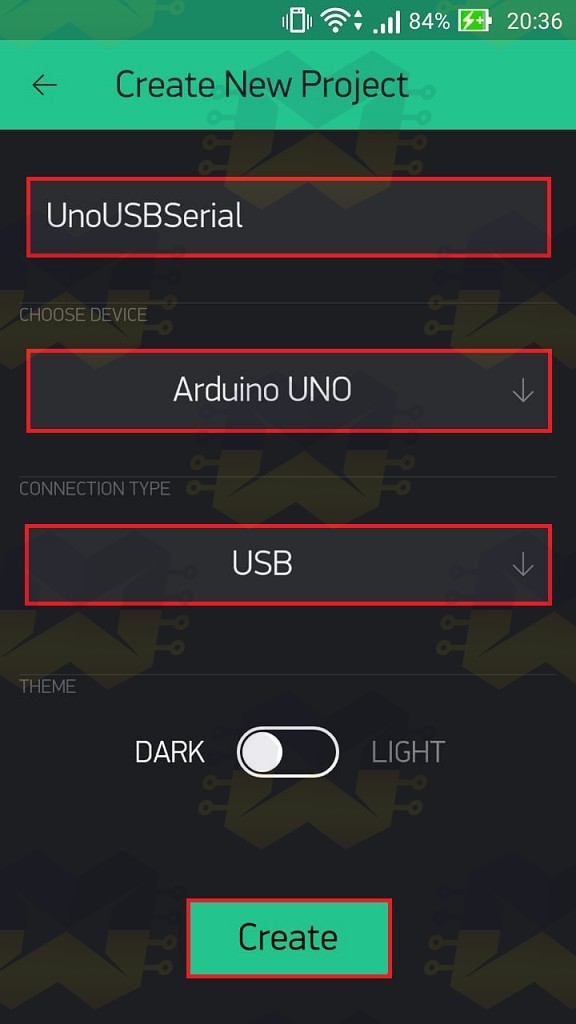

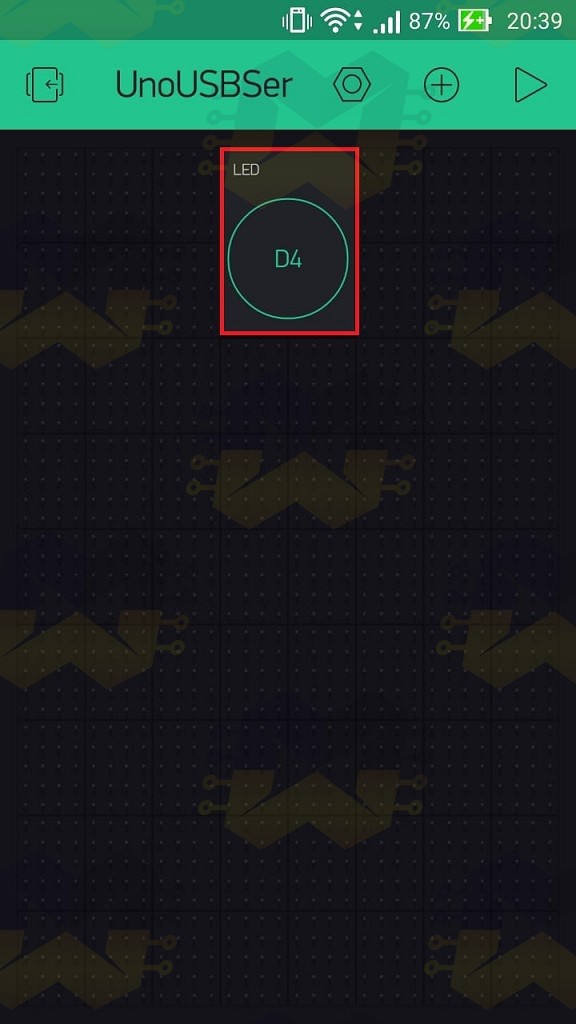
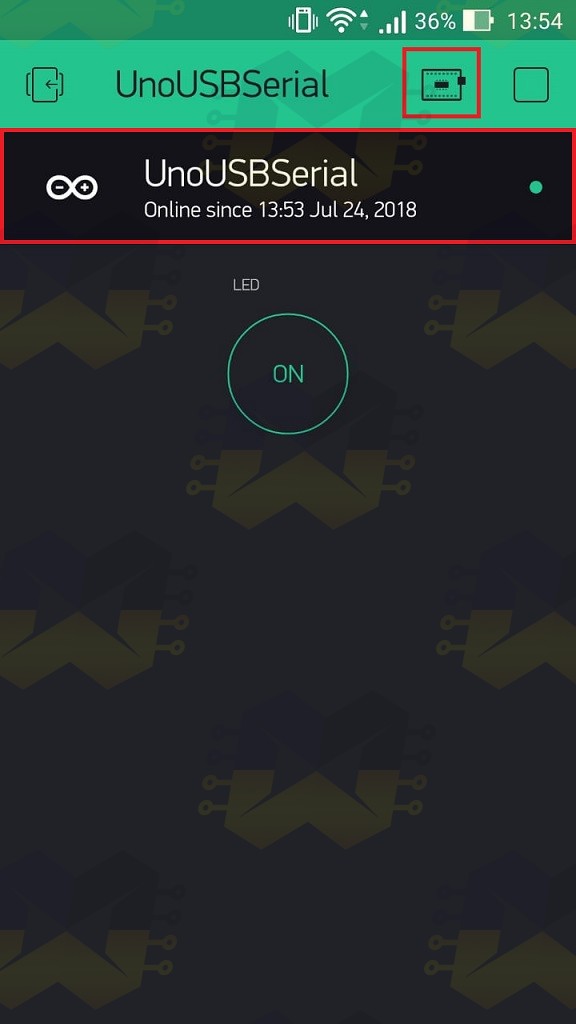



Ola Euler tudo bom . Estou fazendo um projeto de tcc e gostaria de saber como posso fazer a comunicação atraz do gooogle home
Olá Fernando.
Agradeço pelo comentário!
No momento não temos publicações de integração com Google Home.
Olá!
Estou querendo fazer o acionamento de uma das saídas, de forma remota (Em outra rede Wi-Fi), via celular.
Algum projeto semelhante? Alguma sugestão?
Olá Valeria.
Agradeço pelo comentário!
O Blynk pode ser controlado através de outras redes externas, seja WiFi ou 3G / 4G.
Muito bom, para ligar e desligar dois motores DC seria o mesmo procedimento? Como eu ligaria pelo Button criado no app os dois motores é possível? obrigado desde já.
Olá Lucas Felipe.
Agradeço pelo comentário!
Para acionamento de motores muda completamente, pois é necessário o uso de drivers para controle. Para usar o app no controle de motores, recomendo que leia a respeito dos pinos virtuais:
http://help.blynk.cc/en/articles/512061-what-is-virtual-pins